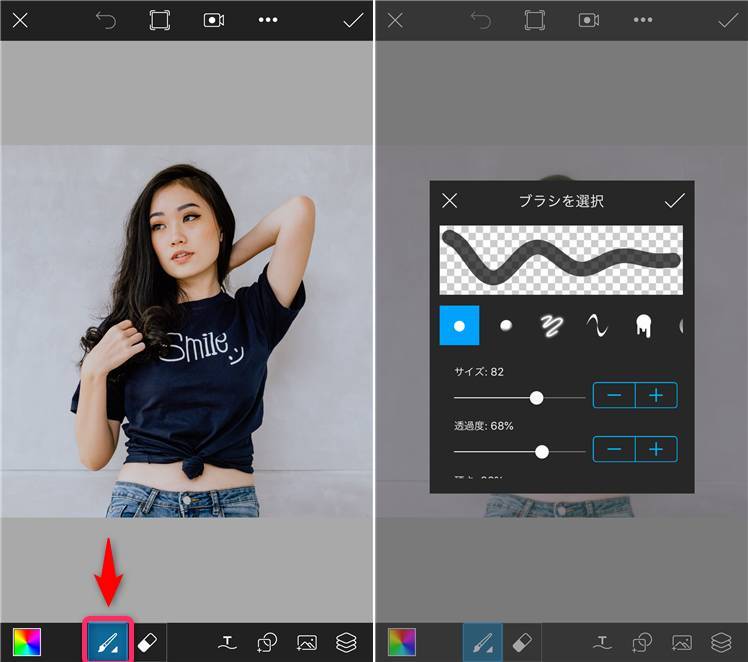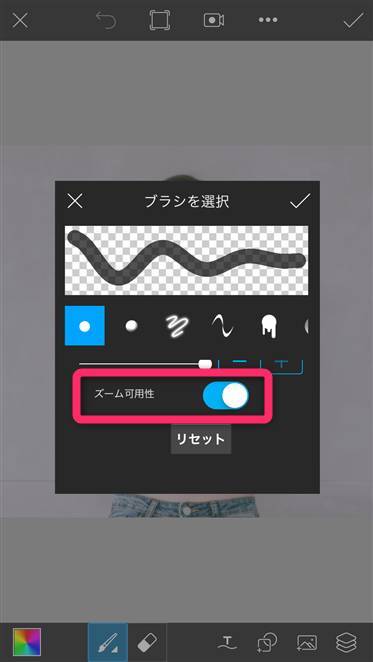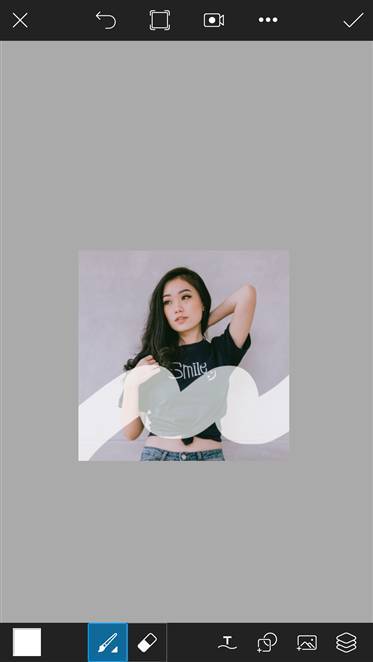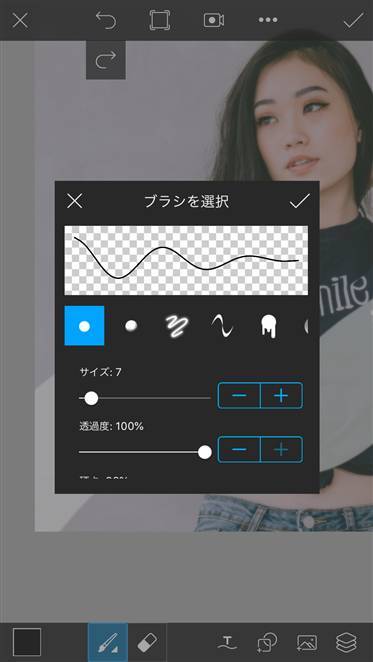10~20代の間で話題! 写真の一部分だけイラスト風に見せる手書き加工が人気を呼んでいます。Instagramで「#手描き加工」(もしくは#手書き加工、#イラスト加工)と検索すると、ポップでかわいい自撮り写真がたくさん見られますよ。
本記事では『PicsArt』を使ったやり方を説明。どの機能を使えばよりキレイに仕上がるか、詳しく解説していきます!

ポップな「手描き加工」やり方 写真の一部分だけ、かわいいイラスト風に
最終更新日:2018年08月31日
本サイトは一部にプロモーションを含みますが、記載されている情報は一切その影響は受けておらず、公平・中立な立場で制作しております。
「ALBUS」で思い出の写真をアルバムに [AD]

最近は写真をデータで保存することが増えましたが、プリントして手元に残しておくのもまた良いものです。
「ALBUS」では毎月”ずっと無料”で、8枚まで写真のプリントを注文できます。家族や子どもとの思い出のアルバムを作ってみてはいかがでしょうか。
あわせて読みたい
手書き加工のやり方
1.イラスト風の部分になる、白くて太い線を書く
2.白い線を、黒の細い線でふちどる
3.服や肌の輪郭を、細い線でなぞる
完成!
作成例
書き込み具合で雰囲気も変わる お絵かき気分で楽しい加工
写真全体をなぞった写真、顔だけをなぞった写真などアイデア次第で様々なパターンが仕上がります。ペンの透過度と色を変えるだけでも、雰囲気がガラリと変わるでしょう。ぜひ試してみてください。
こちらの記事もおすすめ